如果有需要我们还可以在钉钉中进行直播,比如直播开会,直播上课等等。那小伙伴们知道电脑版钉钉然后开直播吗,其实在电脑版钉钉上开直播的方法是非常简单的。我们只需要点击......
2023-12-26 265 钉钉开直播
小伙伴们知道剪映电脑版中如何导出图片吗,其实导出方法是非常简单的。在剪映中有一个“导出静帧图片”功能,我们借助该功能就可以轻松导出想要的视频画面了,在导出时我们还可以根据自己的实际需要设置图片的格式,清晰度,名称,保存位置等内容,非常地方便。接下来,小编就来和小伙伴们介绍具体的操作步骤了,有需要或者是感兴趣的小伙伴们快来一起往下看看吧!
第一步:点击打开电脑版剪映,接着点击“开始创作”按钮;

第二步:进入页面后点击“媒体”下的“本地”,接着点击“导入”按钮;
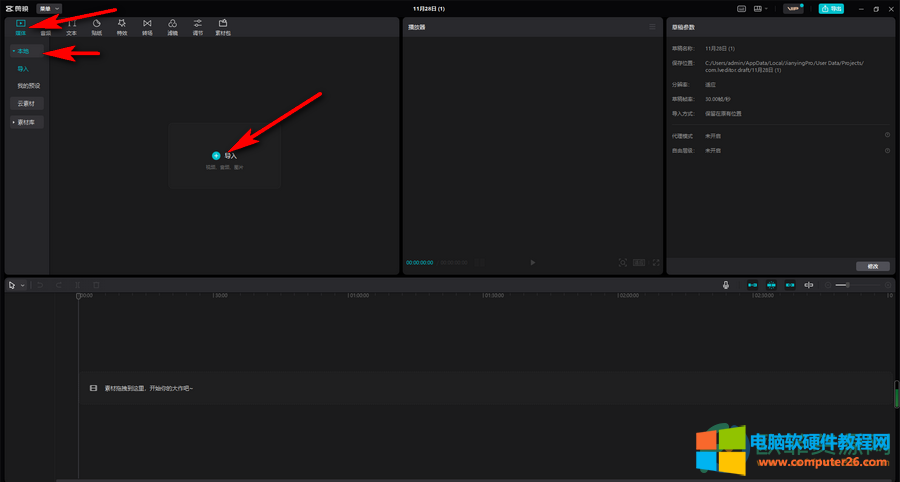
第三步:浏览找到需要导入的素材后,双击将其导入;
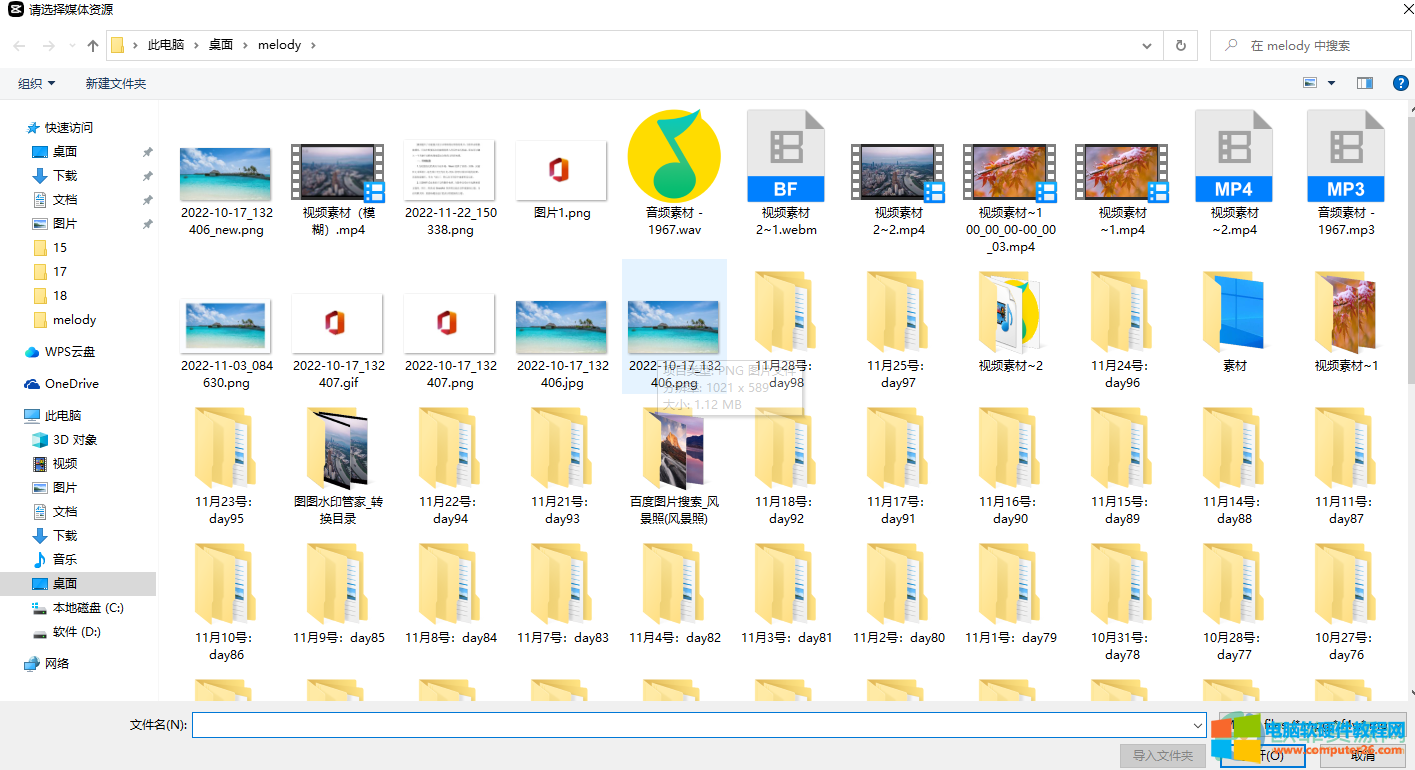
第四步:将导入的素材拖动到下方时间轨上;
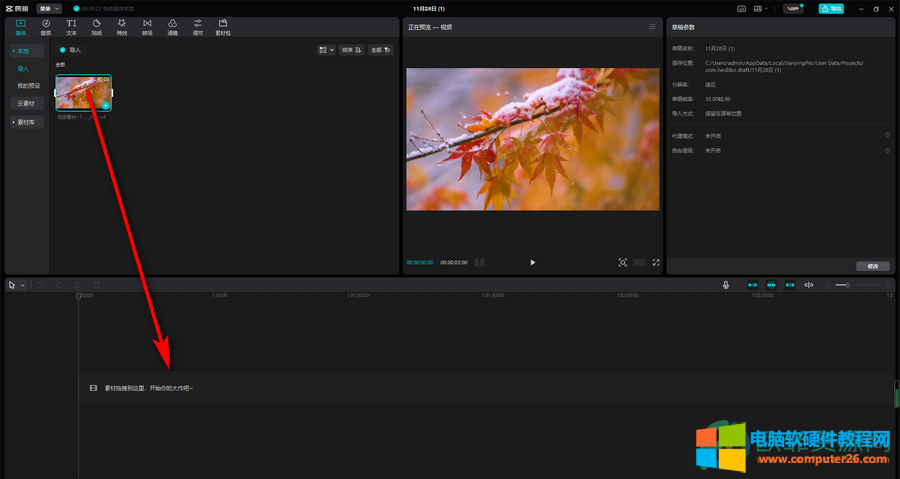
第五步:然后在时间轨上将指针定位到需要导出图片的位置,点击视频预览处右上角的三条横线图标并在弹出的选项中点击“导出静帧画面”;
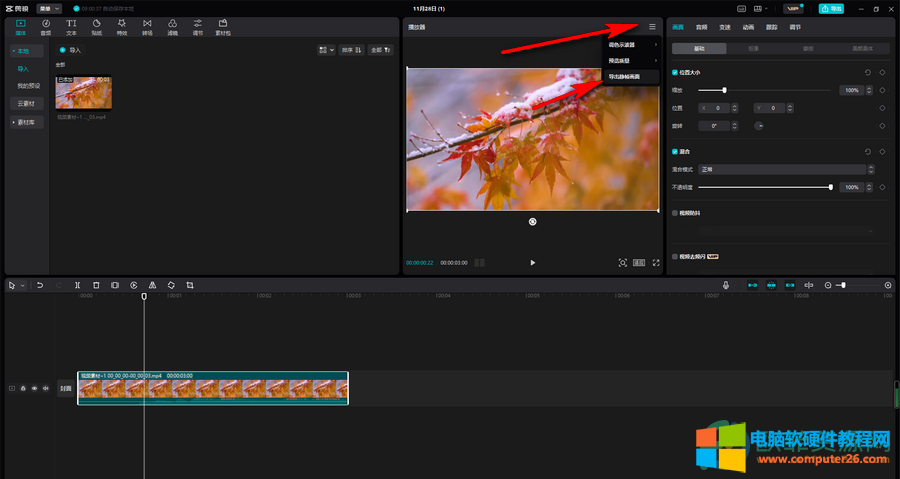
第六步:在弹出的窗口中设置后图片的名称,保存的位置,在“格式”处可以点击下拉箭头设置想要的图片格式,如果希望导出的图片更加清晰,可以点击“分辨率”处的下拉箭头进行设置,4K是最清晰的,480P是最模糊的,小伙伴们可以按需进行选择,然后点击“导出”按钮就可以了。
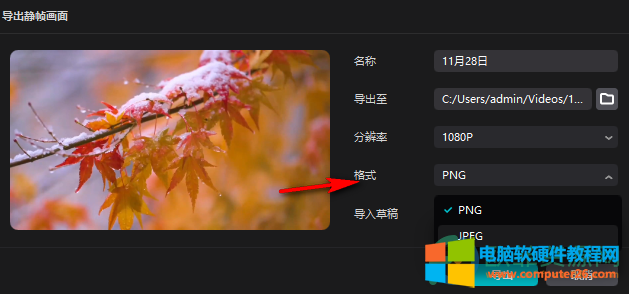
以上就是剪映电脑版导出图片的方法教程的全部内容了。在导出窗口我们还可以点击勾选“导入草稿”,这样得到的图片会自动添加到草稿素材中,方便我们后续使用。
标签: 剪映导出图片
相关文章
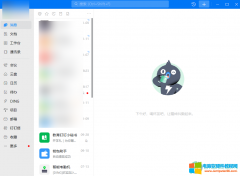
如果有需要我们还可以在钉钉中进行直播,比如直播开会,直播上课等等。那小伙伴们知道电脑版钉钉然后开直播吗,其实在电脑版钉钉上开直播的方法是非常简单的。我们只需要点击......
2023-12-26 265 钉钉开直播
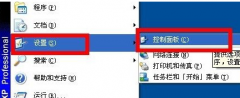
相信大家电脑上都有安装360杀毒软件,所以对360杀毒软件很熟悉。一台电脑安装多个杀毒软件也是没有这个必要,不仅占电脑的内存,而且有的时候会和其它的杀毒软件相冲突。如果用......
2018-07-28 205 360杀毒软件 360杀毒软件卸载不了

当用户需要编辑图片时,就可以在电脑上打开光影魔术手软件来进行设置,在这款图片处理软件中可以收获到许多功能的帮助,让用户编辑出让自己满意的图片,当用户找到一张自己喜......
2024-01-13 252 光影魔术手去除图片不需要的部分

最近有很多同事说在工作中有时候电脑用着用着右下角的输入法图标却没有了,让人觉得很不习惯。对于这种情况要怎么把右下角的语言栏调出来呢?一般是重新启动一下电脑,但是大......
2022-07-30 205 输入法图标不见